अपने ब्राउजर में प्राइवेट ब्राउजिंग मोड को कैसे खोलें
क्रोम गूगल माइक्रोसॉफ्ट बढ़त फ़ायरफ़ॉक्स सफारी / / December 23, 2020
पिछला नवीनीकरण

निजी ब्राउज़िंग आपको किसी भी निशान को पीछे छोड़ने के बिना वेब सर्फ करने की अनुमति देता है। Google क्रोम, फ़ायरफ़ॉक्स, क्रोमियम-आधारित एज, और सफारी सभी एक निजी / गुप्त ब्राउज़िंग मोड सहित। निजी ब्राउज़िंग मोड में, ब्राउज़िंग इतिहास, कुकीज़, अस्थायी इंटरनेट फ़ाइलें, साइट प्राथमिकताएँ और पासवर्ड सहेजे नहीं जाते हैं। लेकिन आप बुकमार्क को निजी ब्राउज़िंग मोड में सहेज सकते हैं और डाउनलोड की गई फ़ाइलों को रख सकते हैं।
इस बात का ध्यान रखें कि निजी ब्राउजिंग करते समय जानकारी आपके कंप्यूटर पर संग्रहीत होने से रोकती है, यह आपको वेब पर गुमनाम नहीं करता है। आपका इंटरनेट प्रदाता और आपके द्वारा देखी जाने वाली वेबसाइटें अभी भी आपको ट्रैक करने में सक्षम हो सकती हैं।
सभी ब्राउज़र आज एक निजी ब्राउज़िंग मोड प्रदान करते हैं। यह विचार प्रत्येक ब्राउज़र में समान है, लेकिन यह कुछ अलग नाम देता है और प्रत्येक ब्राउज़र में थोड़ा भिन्न होता है। आज हम आपको क्रोम, फ़ायरफ़ॉक्स, क्रोमियम-आधारित एज और सफारी में निजी ब्राउज़िंग मोड का उपयोग करने का तरीका दिखाते हैं।
क्रोम - विंडोज और मैक
विंडोज और मैक पर क्रोम में निजी ब्राउज़िंग मोड का उपयोग करने के लिए, ब्राउज़र विंडो के ऊपरी-दाएं कोने में मेनू बटन पर क्लिक करें। फिर, चयन करें नई ईकोग्नीटो विंडो.
विंडोज पर, आप भी उपयोग कर सकते हैं Ctrl + Shift + N शॉर्टकट, या शिफ्ट + कमांड + एन मैक पर।
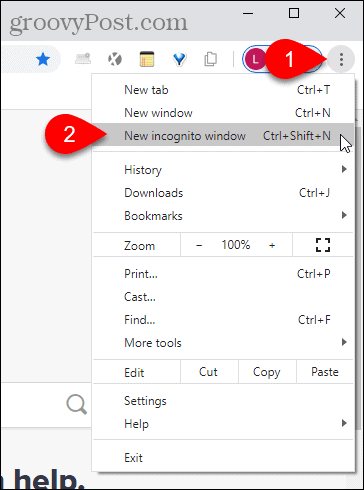
अगर आपके पास विंडोज़ में टास्कबार पर क्रोम है, तो आप आइकन पर राइट-क्लिक कर सकते हैं नई ईकोग्नीटो विंडो.
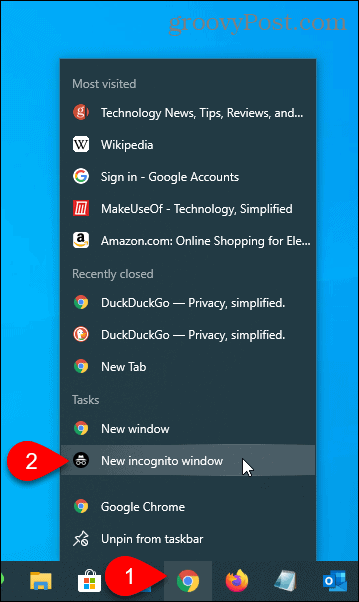
क्रोम - आईओएस
अपने iPhone पर Chrome में, स्क्रीन के निचले-दाएं कोने में मेनू बटन टैप करें और फिर टैप करें न्यू इनकॉगनिटो टैब.
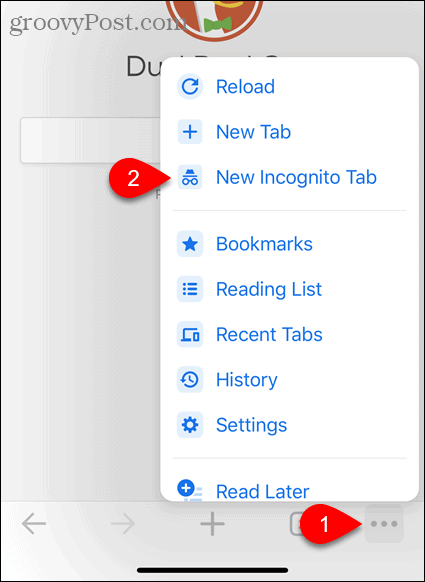
आप अपनी होम स्क्रीन पर क्रोम आइकन पर लंबे समय तक प्रेस कर सकते हैं और फिर टैप करें गुप्त खोज.
यदि आप विजेट का उपयोग करते हैं, तो आप टैप करके विजेट स्क्रीन पर क्रोम विजेट जोड़ सकते हैं विजेट जोड़ें.
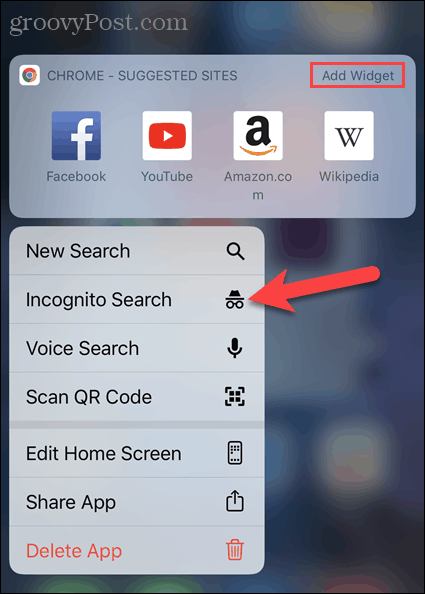
विजेट स्क्रीन पर जाने के लिए होम स्क्रीन पर राइट स्वाइप करें। फिर, टैप करें गुप्त खोज क्रोम विजेट पर।
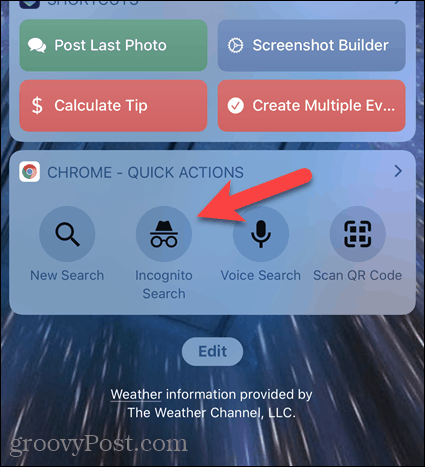
फ़ायरफ़ॉक्स - विंडोज और मैक
विंडोज और मैक पर फ़ायरफ़ॉक्स में निजी ब्राउज़िंग मोड का उपयोग करने के लिए, ब्राउज़र विंडो के ऊपरी-दाएं कोने में मेनू बटन पर क्लिक करें। फिर, चयन करें नई निजी खिड़की.
विंडोज पर, आप भी उपयोग कर सकते हैं Ctrl + Shift + P शॉर्टकट, या शिफ्ट + कमांड + पी मैक पर।
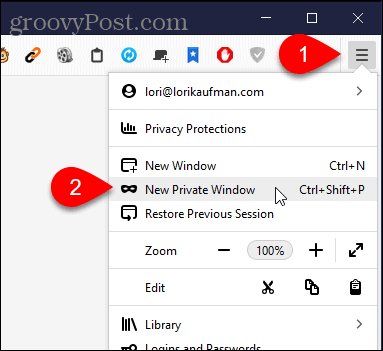
यदि आपके पास विंडोज में टास्कबार पर फ़ायरफ़ॉक्स है, तो आप आइकन पर राइट-क्लिक कर सकते हैं नई निजी खिड़की.
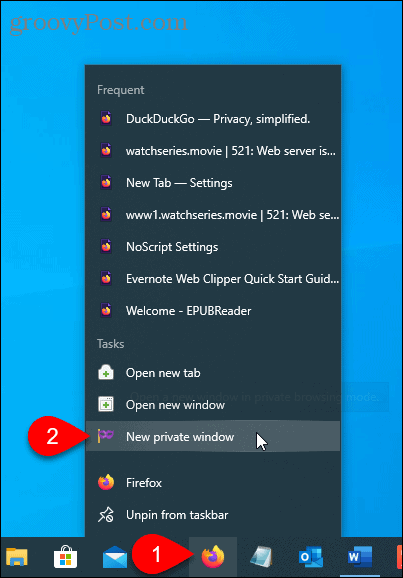
फ़ायरफ़ॉक्स - आईओएस
अपने iPhone पर फ़ायरफ़ॉक्स में, स्क्रीन के नीचे टैब बटन पर टैप करें।
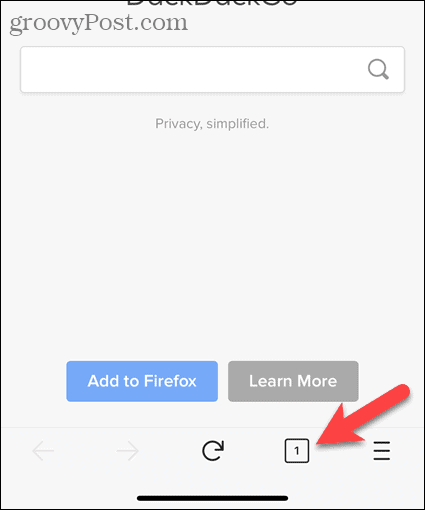
आपका खुला टैब प्रदर्शन। स्क्रीन के नीचे, मास्क आइकन पर टैप करें।
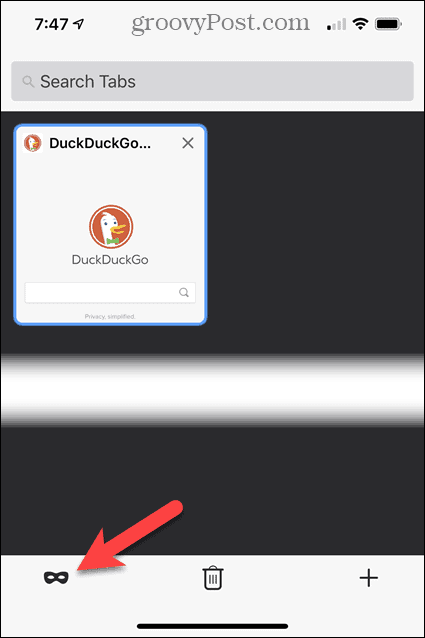
अब निजी ब्राउज़िंग सक्रिय हो गई है। यदि आपके पास कोई निजी ब्राउज़िंग टैब खुला है, तो वे यहां प्रदर्शित करेंगे।
नया निजी ब्राउज़िंग टैब खोलने के लिए, प्लस आइकन टैप करें।
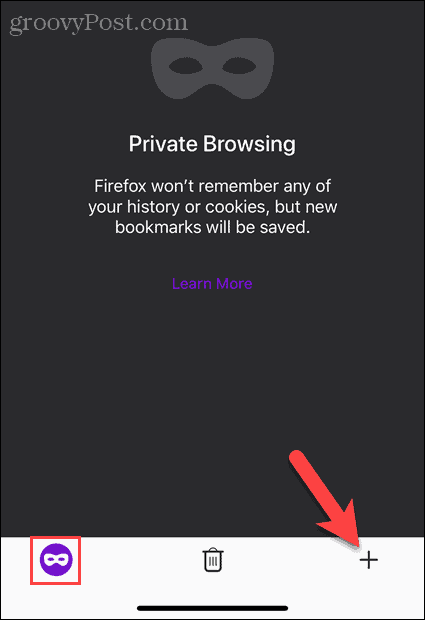
निजी ब्राउज़िंग मोड में आपको इंगित करने के लिए टैब बटन पर एक बैंगनी मुखौटा आइकन प्रदर्शित होता है।
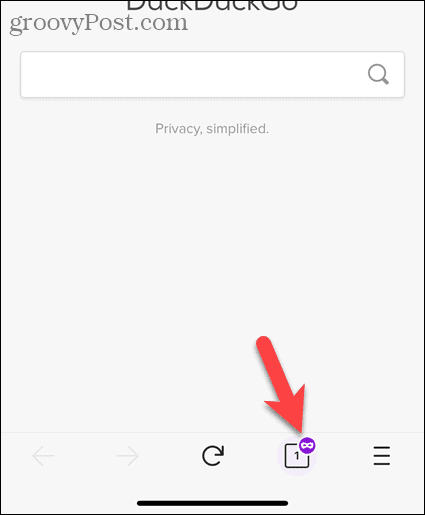
आप अपनी होम स्क्रीन पर फ़ायरफ़ॉक्स आइकन पर लंबे समय तक प्रेस भी कर सकते हैं और फिर टैप करें न्यू प्राइवेट टैब.
यदि आप विजेट का उपयोग करते हैं, तो आप टैप करके विजेट स्क्रीन पर फ़ायरफ़ॉक्स विजेट जोड़ सकते हैं विजेट जोड़ें.
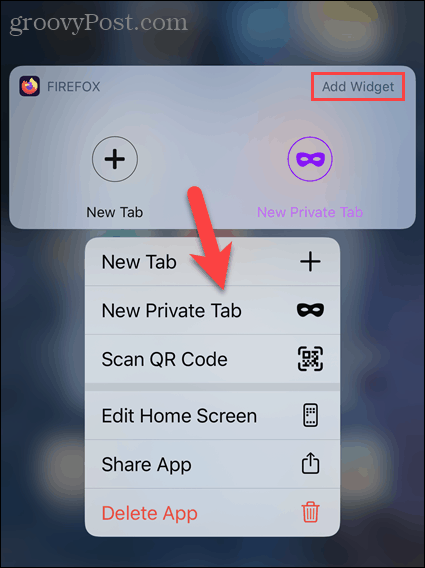
विजेट स्क्रीन पर जाने के लिए होम स्क्रीन पर राइट स्वाइप करें। फिर, टैप करें न्यू प्राइवेट टैब (मास्क आइकन) फ़ायरफ़ॉक्स विजेट पर।
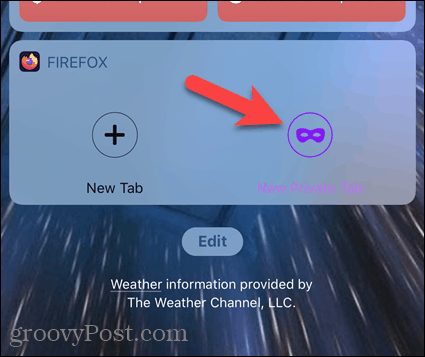
क्रोमियम-आधारित एज - विंडोज और मैक
विंडोज और मैक पर क्रोमियम-आधारित एज में निजी ब्राउज़िंग मोड का उपयोग करने के लिए, ब्राउज़र विंडो के ऊपरी-दाएं कोने में मेनू बटन पर क्लिक करें। फिर, चयन करें नई इन-विंडो विंडो.
विंडोज पर, आप भी उपयोग कर सकते हैं Ctrl + Shift + N शॉर्टकट, या शिफ्ट + कमांड + एन मैक पर।
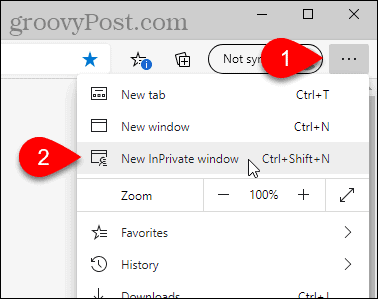
यदि आपके पास विंडोज में टास्कबार पर एज है, तो आप आइकन पर राइट-क्लिक कर सकते हैं नई इनसाइट विंडो.
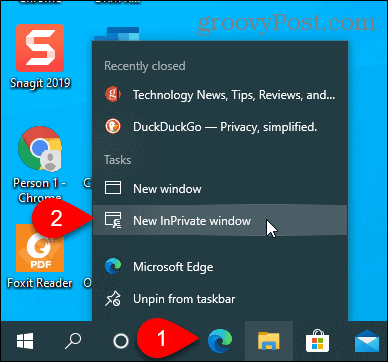
ध्यान दें कि आप बना सकते हैं Microsoft एज डिफ़ॉल्ट रूप से InPStreet मोड में लॉन्च करता है अपने पीसी पर भी।
क्रोमियम-आधारित एज - आईओएस
अपने iPhone पर एज में, स्क्रीन के नीचे टैब बटन पर टैप करें।
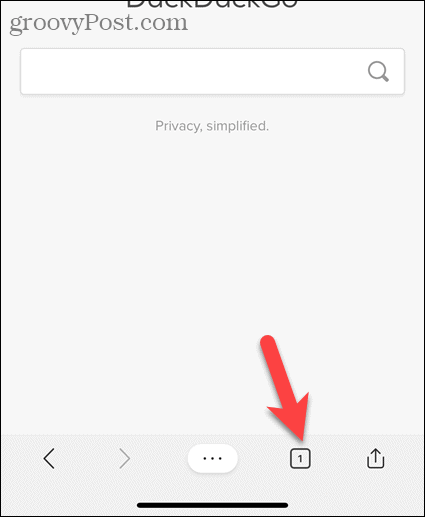
फिर, निजी मोड में प्रवेश करने के लिए स्क्रीन के शीर्ष पर InPrivate टैप करें।
नल टोटी नया टैब एक नया निजी ब्राउज़िंग टैब खोलने के लिए।
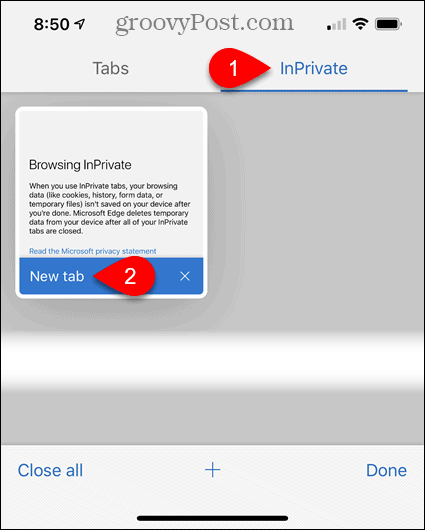
एक संदेश एक नए टैब पर प्रदर्शित करता है जिसमें कहा गया है कि आप निजी मोड में ब्राउज़ कर रहे हैं।
निजी ब्राउज़िंग मोड से बाहर निकलने के लिए, टैब बटन को फिर से टैप करें और फिर टैप करें टैब जैसा कि ऊपर की छवि पर दिखाया गया है।
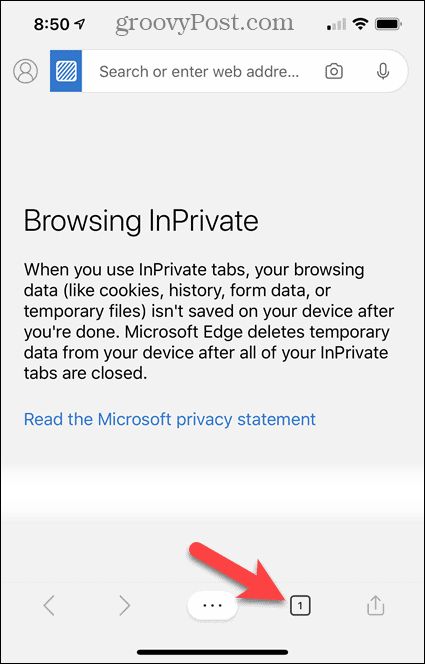
आप अपनी होम स्क्रीन पर एज आइकन पर लंबे समय तक प्रेस भी कर सकते हैं और फिर टैप करें न्यू इनपीयर टैब.
यदि आप विजेट का उपयोग करते हैं, तो आप टैप करके विजेट स्क्रीन पर एक एज विजेट जोड़ सकते हैं विजेट जोड़ें.
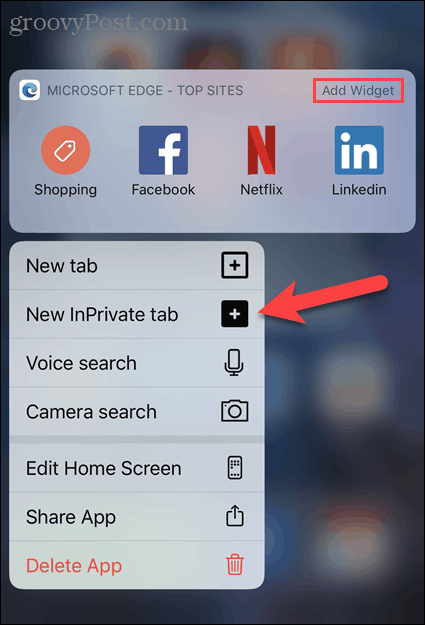
विजेट स्क्रीन पर जाने के लिए होम स्क्रीन पर राइट स्वाइप करें। फिर, टैप करें न्यू इनपीयर टैब एज विजेट पर।
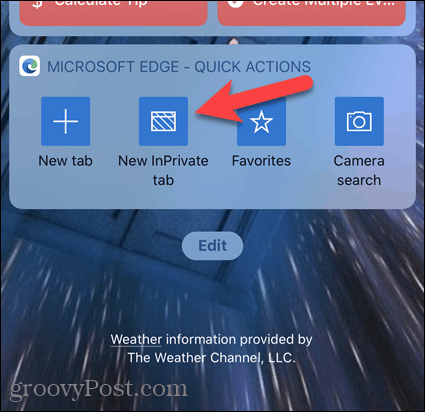
सफारी - मैक
मैक पर सफारी में निजी ब्राउज़िंग मोड का उपयोग करने के लिए, पर जाएं फ़ाइल> नई निजी विंडो, या दबाएँ शिफ्ट + कमांड + एन छोटा रास्ता।
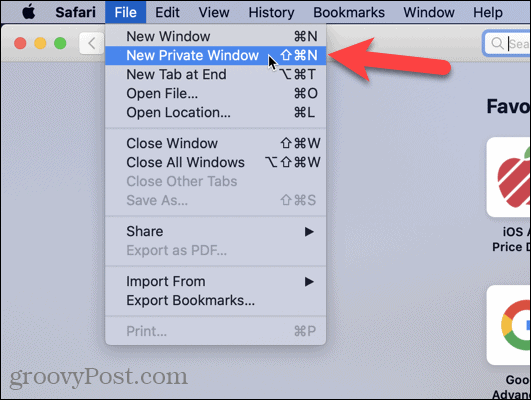
सफ़ारी - iOS
अपने iPhone पर Safari में, टैप करें टैब बटन स्क्रीन के नीचे।
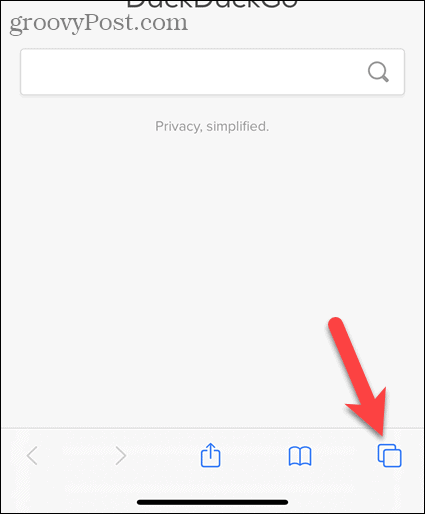
आपके सभी खुले टैब दिखाए जाते हैं। नल टोटी निजी स्क्रीन के निचले-बाएँ कोने में।
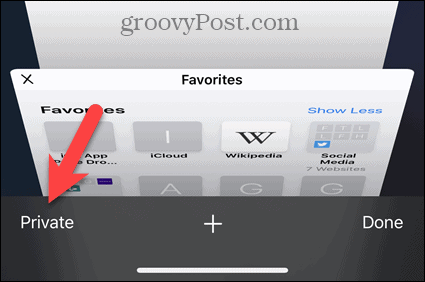
अब आप निजी ब्राउज़िंग मोड में हैं। नया निजी ब्राउज़िंग टैब खोलने के लिए प्लस आइकन पर टैप करें।
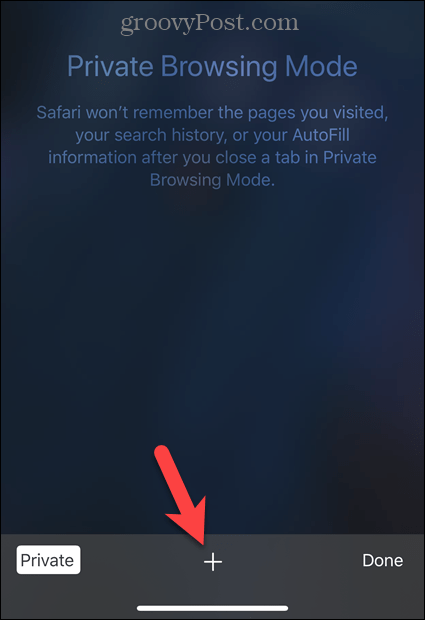
एक संदेश एक नए टैब पर प्रदर्शित करता है जो कहता है कि आप निजी ब्राउज़िंग मोड में हैं।
निजी ब्राउज़िंग मोड से बाहर निकलने के लिए, टैब बटन को फिर से टैप करें।
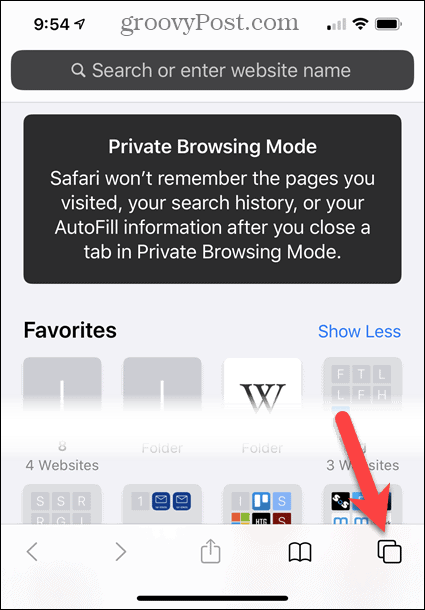
नल टोटी निजी फिर से निजी ब्राउज़िंग मोड से बाहर निकलें।
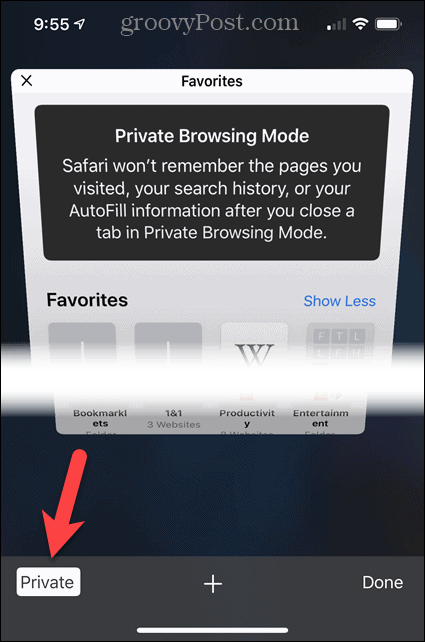
निजी ब्राउज़िंग मोड को डिफ़ॉल्ट बनाएं
अगर आप ज्यादातर समय अपने ब्राउजर में प्राइवेट ब्राउजिंग मोड का इस्तेमाल करते हैं, तो आप ब्राउजर बना सकते हैं डिफ़ॉल्ट रूप से निजी ब्राउज़िंग मोड में खोलें.
